1.显卡基础知识
在着手解决GT610显卡问题前,先掌握以下显卡基础知识。显卡作为计算机关键组件,拥有处理图像与影像的职能,对计算机的运行速度及画面质量产生直接影响。尽管GT610属于旧式显卡,其处理能力不及现代高端产品,却足以应对常规办公与轻度游戏所需。
安装显卡需遵循步骤,首先,要将显卡接入到主板的PCI-E插槽;其次,链接显示屏至显卡上;最后,务必安装相应的显卡驱动程序,以保证显卡正常运行。值得注意的是,由于GT610显卡属于旧款产品,可能会出现兼容性问题,故在安装时应特别留意。
2.检查硬件连接
在安装GT610显卡之前,务必核实硬件链接无误。确保将显卡正确插入主板上的PCI-E插槽,并牢固地用螺丝加以固定。此外,连接显示器时需选择相应的接口,如HDMI、DVI或VGA接口等。错误的硬件连接可能导致显卡无法正常运行。
另外,接通电源时务必注意,部分高端显卡需额外供电方能正常工作。尽管如GT610等低端显卡无需额外供电,但仍须保证电源线连接无误且稳固。
3.安装驱动程序
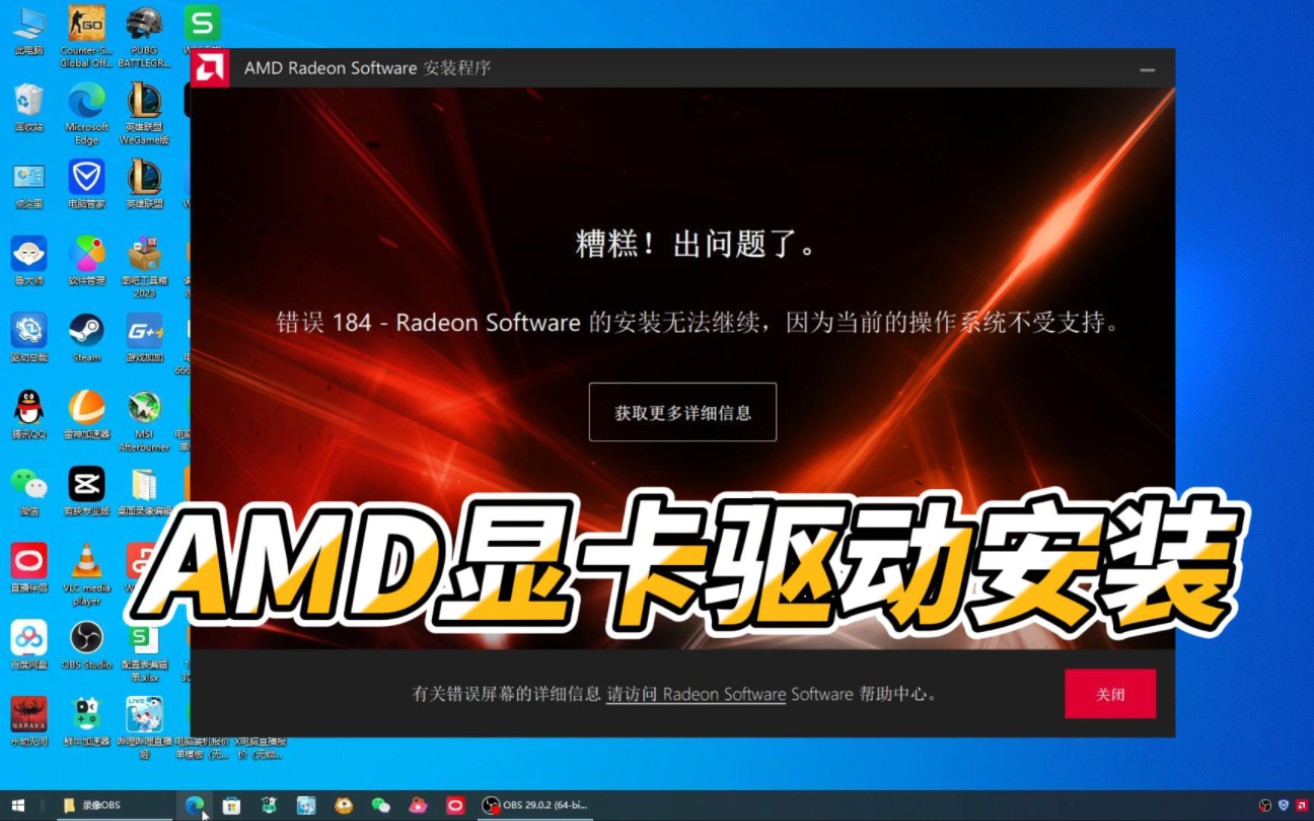
完成硬件装配后,驱动程序安装的步骤便随之而至。以GT610显卡为例,在Windows操作系统插入该卡之后,系统将自动识别并安装通用驱动程序,然而此版本未必及时更新且不一定与显卡相匹配。因此,我们强烈推荐您登录NVIDIA官方网站下载适用于GT610显卡的最新驱动程序予以手动安装。
在安装驱动程序之际,建议采用自定义安装模式,从而确保仅安装必需组件,规避潜在冲突及无用软件。安装过程完毕后,务必重新启动电脑,以便驱动程序发挥效力。
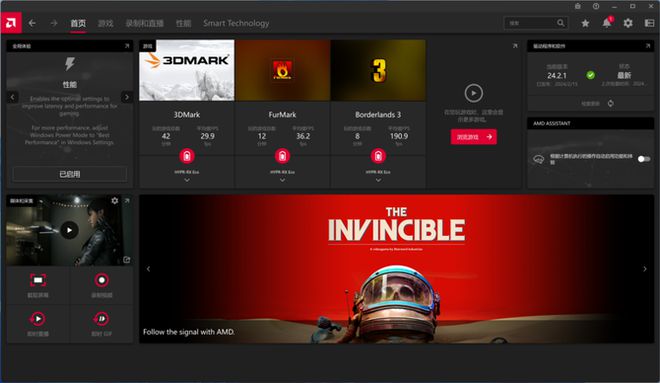
4.更新系统补丁
注意,若系统补丁更新滞后,可能影响显卡顺利安装。强烈建议先行将系统升级至最新的版本,确认系统已配置所有必要的补丁及更新。
更新系统补丁可修复已知漏洞,强化系统稳定性与兼容性。对解决GT610显卡的安装问题具有良好效果。
5.检查BIOS设置
在某些特殊情况下,BIOS配置亦有可能影响显卡正常运行。装载GT610显卡之后,可进入电脑BIOS进行相应配置确认。务必保证PCI-E插槽功能正常启动且无其他设置干扰显卡正常运作。
此外,某些特殊情境下,为确保新硬件设备的正常运行,有必要将主板BIOS升级至最新版。然而,进行此项操作时须格外小心,以免因误操而导致电脑无法开机。

6.清理旧驱动
若您曾使用过非GT610系列显卡的产品,或许会在GT610的安装过程中面临因旧驱动残留引发的冲突问题。为解决此问题,我们强烈推荐您采用专业软件如DisplayDriverUninstaller(DDU)进行彻底清除,然后再安装适配GT610显卡的最新驱动程序。
删除旧驱动能有效地预防残留文件导致的兼容性问题,进一步提升新驱动的稳定性能。
7.寻求专业帮助
若上述措施仍未能解决GT610显卡安装难题,建议寻求专家或者厂商的技术援助。他们通常具备丰富经验与专业技能,可更有效地分析并解决各类硬件设备所产生的问题。
为有效处理GT610显卡的安装问题,需仔细考察所有潜在因素,逐一破解。例如,使用规范连接硬件设备、升级驱动程序以及删除陈旧数据等手段都可提升安装成功率和GT610的稳定运行。









